Struktur mit Ordner-Vorlagen

Oft wiederholen sich Arbeitsabläufe: Das Einsammeln der Unterlagen für die Steuer, Vorbereitungen für eine Reise, die Organisation eines Projekts oder die Planung für Semester. Auch wenn es immer wieder leichte Änderungen gibt, die Basics bleiben meist gleich: Planung, Ausarbeitung, Abschluss usw. Daher schlage ich in DC vor, sich auf einfache Weise Vorlagen zu erstellen, damit man nicht immer wieder „das Rad neu erfinden“ muss.
Meist werden Vorlagen nur im Bereich der Office-Programme genutzt. Man hat sich seine 4, 5 Templates angelegt, z. B. für Geschäftsbriefe, die man je nach Bedarf anklickt. Das gleiche Verfahren kann man aber auch auf Verzeichnisstrukturen anwenden. Im einfachsten Fall bedeutet dies, dass man Ordner samt Unterordner mit den notwendigen Bezeichnungen vorab anlegt. Zusätzlich kann man Blanko-Dateien, etwa Antragsformulare, ebenfalls einordnen.
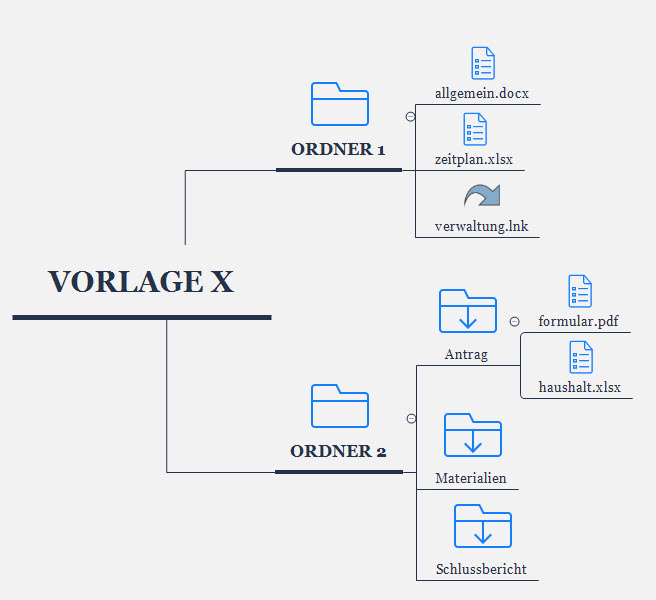
Um dies an einem Beispiel zu konkretisieren: Bei mir ergeben sich durch die Uni-Semester eine Reihe von Abläufen, die sich alle sechs Monate wiederholen: Lehrplanung, Anträge an Ausschüsse, erstellen eines Semesterplans usw. Hier bietet es sich an, für das Winter- und Sommersemester die entsprechende Struktur zu erstellen [1]. Bestimmte Bereiche, z. B. Ordner für Referenzmaterialien, tauchen hier nicht auf, da diese semesterunabhängig sind und ihren eigenen Speicherplatz haben.
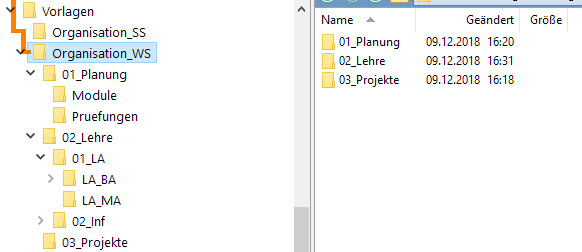
Es genügt nun, den Kopierbefehl für den Hauptordner auszuführen und alle Verzeichnisse „auf einen Schlag“ im neuen Ort einzuhängen, also beispielsweise in den Ordner: „\Uni\Lehre\WS1920\..“
Alternativ kann man sich für seine Ordner auch (ZIP-)Archive erstellen, so dass man auf seinem Pfad „\Vorlagen\..“ nur wenige Dateien wie „WS.zip“, „Projekt.zip“ usw. liegen hat. Windows und Mac haben ja das Packen und Entpacken in ihren Dateimanagern integriert. Ich selbst verwende gerne die Freeware „Bandizip“ [2]. Im Kontext-Menü erhält man eine kleine Vorschau des Inhalts:
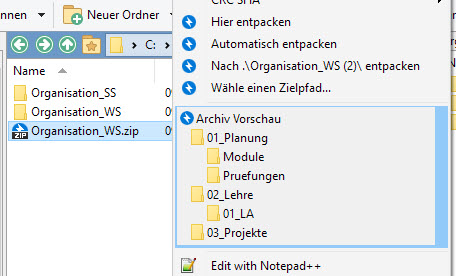
Anpassungen, etwa zusätzliche Ordner usw., lassen sich natürlich auf dem späteren Pfad ergänzen und anpassen. Aber man verfügt auf diese Weise schon mal über das „Gerüst“, das den Start erleichtert.
Noch ein Bonus-Tipp für jene, die den Aufgabenmanager Todoist einsetzen: Einzelne Projekte lassen sich samt Aufgaben, Unter-Aufgaben, Dateien, Kommentaren und Wiederholungen problemlos exportieren und zu einem späteren Zeitpunkt wieder importieren:
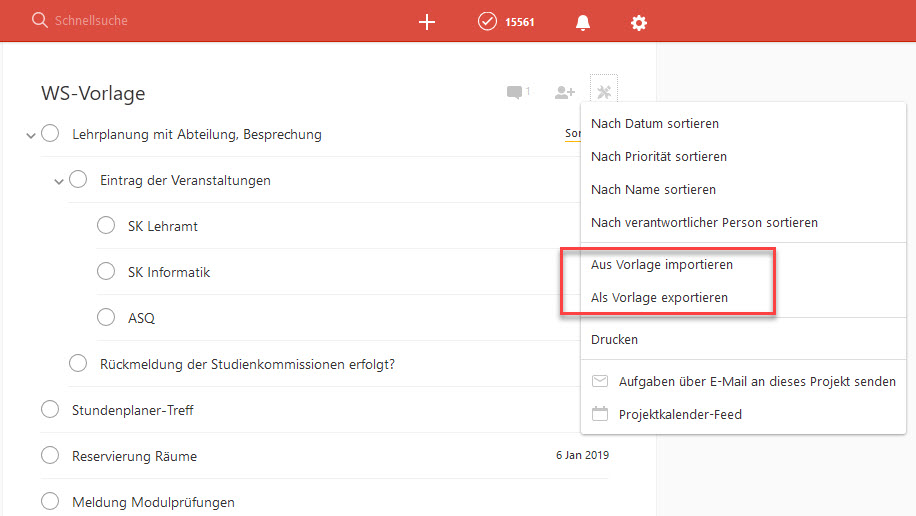
Arbeitet man mit relativen Zeitpunkten (z. B. „Eintrag der Noten [in vier Monaten]“), so werden diese automatisch angepasst. Weiterhin kann man die exportierte CSV-Datei in einer Tabellenkalkulation bearbeiten und verfeinern:
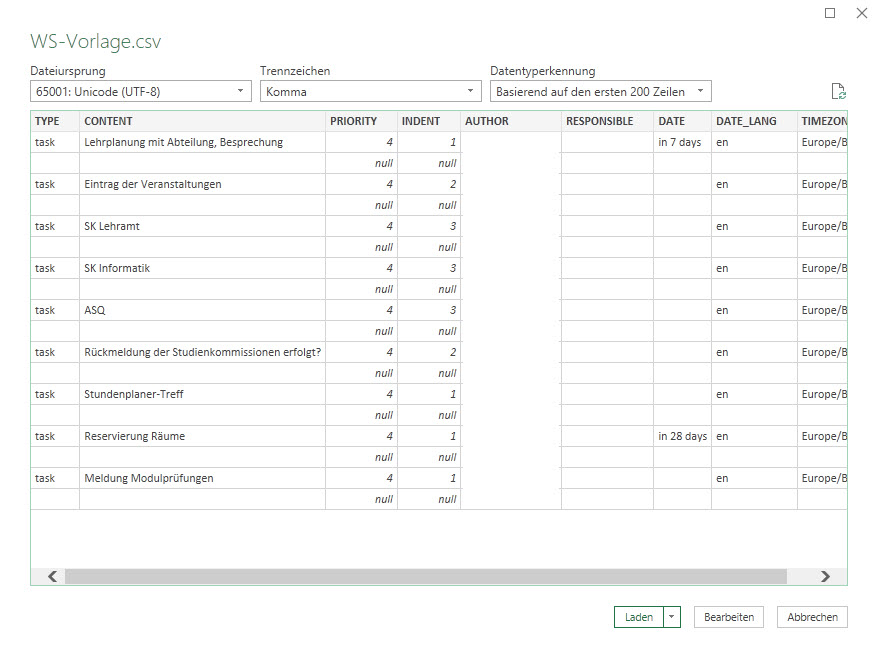
[1] Da sich bei mir durch die Art der Module WS und SS unterscheiden, benötige ich zwei Vorlagen.
[2] Bandizip bietet eine Verschlüsselung für Archive an, die deutlich besser ist, als jene, die in den Betriebssystemen eingebaut ist.
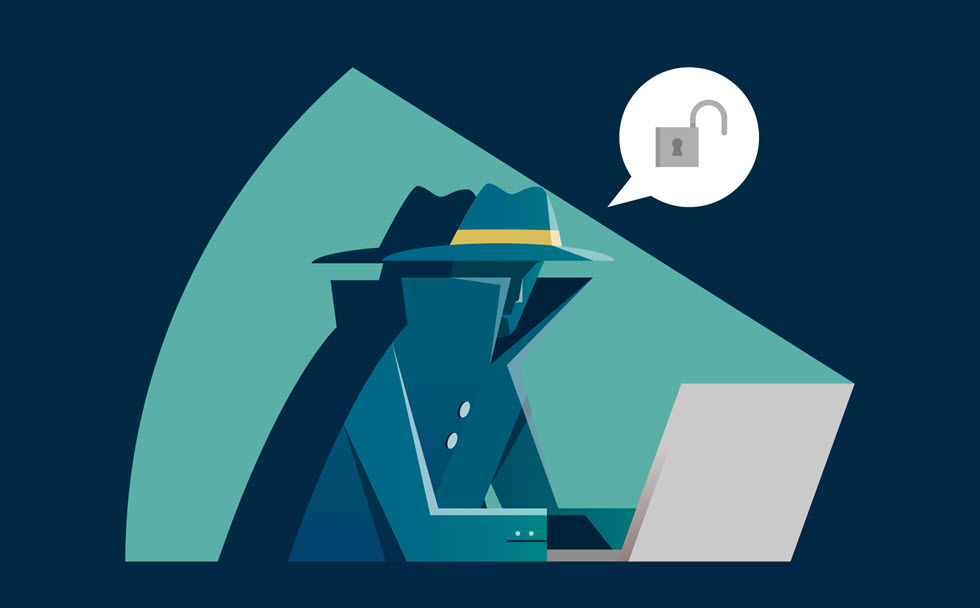


Ein Kommentar
cmd-Künstler
Dafür habe ich eine .bat-Datei erstellt. Wird sie ausgeführt, dann wir in dem jeweiligen Ordner die hinterlegte Verzeichnisstruktur angelegt.
Mit „mkdir“ + Verzeichnisname ist der jeweilige Ordnername schnell in der .bat-Datei (die nur eine einfache Textdatei ist) angelegt/angepasst.